ColorfulBoxでSpamと認識されてしまう受信メールをホワイトリストに追加する方法
ColorfulBoxのレンタルサーバーにあるSpam Filtersの設定でSpam判定されて一部のメールが受信できない時に、受信したいメールアドレスをホワイトリストに追加する方法です。
ColorfulBox公式サイトにログイン

https://www.colorfulbox.jp/
上記にアクセスして、画面右上に「ログイン」と書かれたリンクボタンがあります。
そこからログイン画面へ移動します。
利用中のサービスを選択
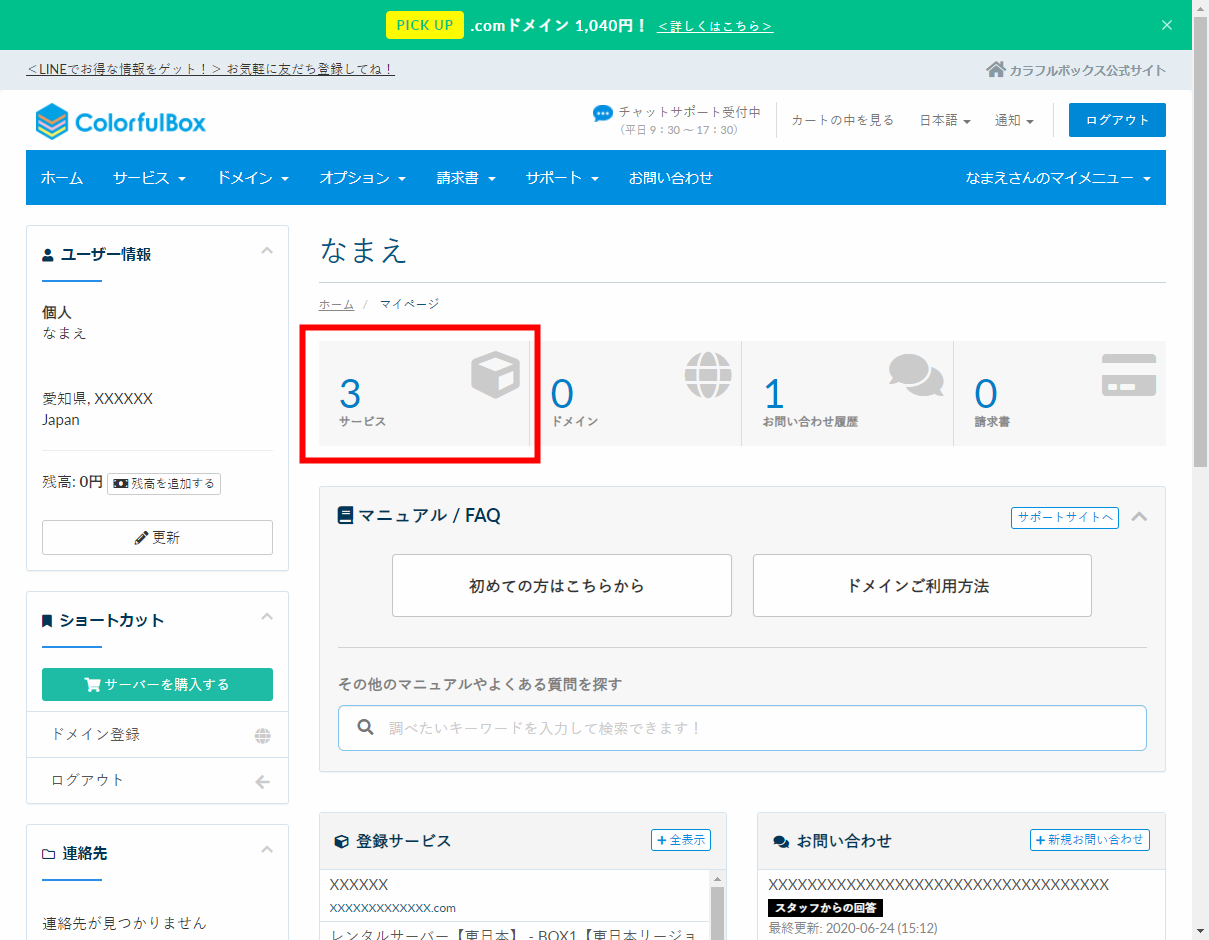
ログイン後すぐの画面で、サービスをクリックします。
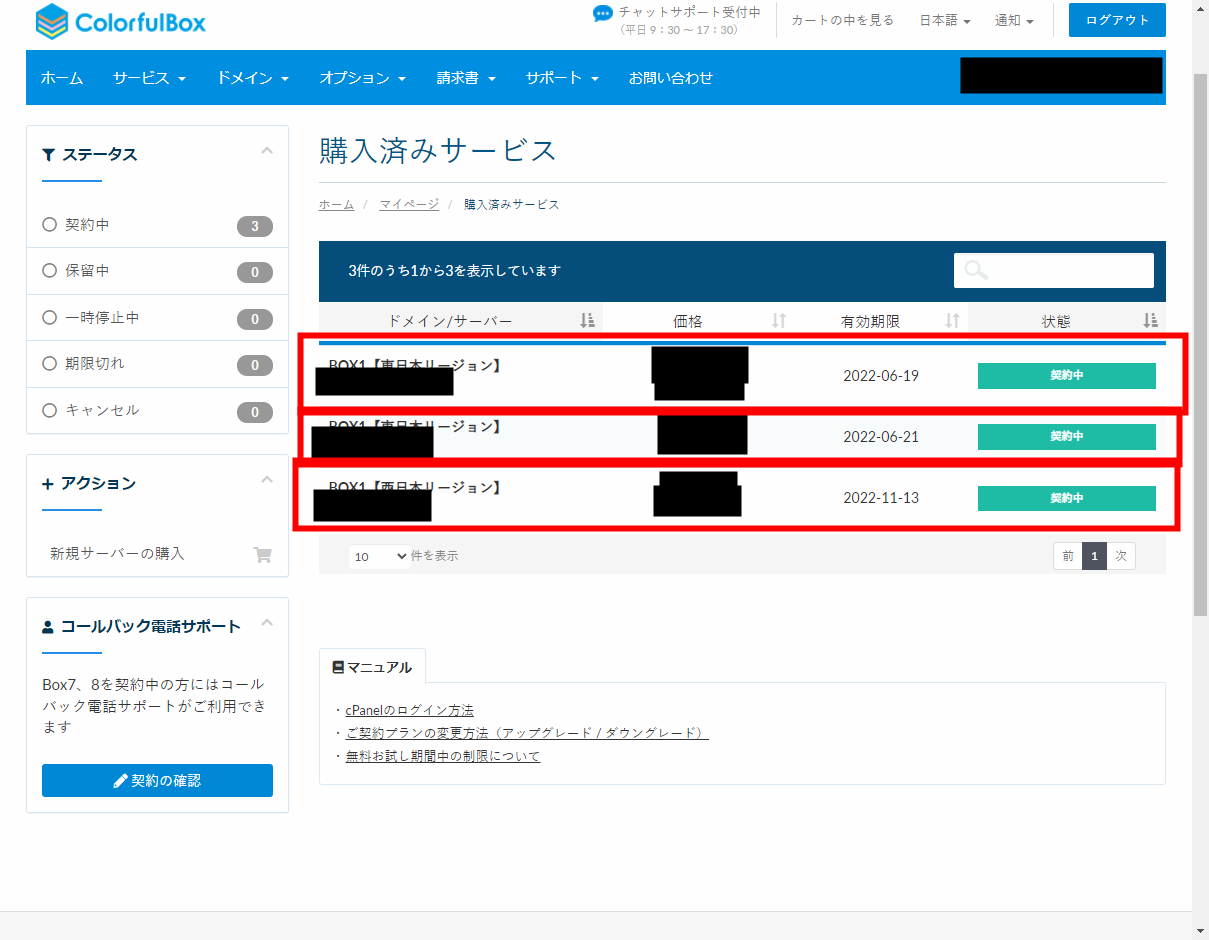
購入済みサービスの一覧から、Spam Filtersの設定をしたい項目の中の「契約中」のボタンを選択します。
コントロールパネルに移動
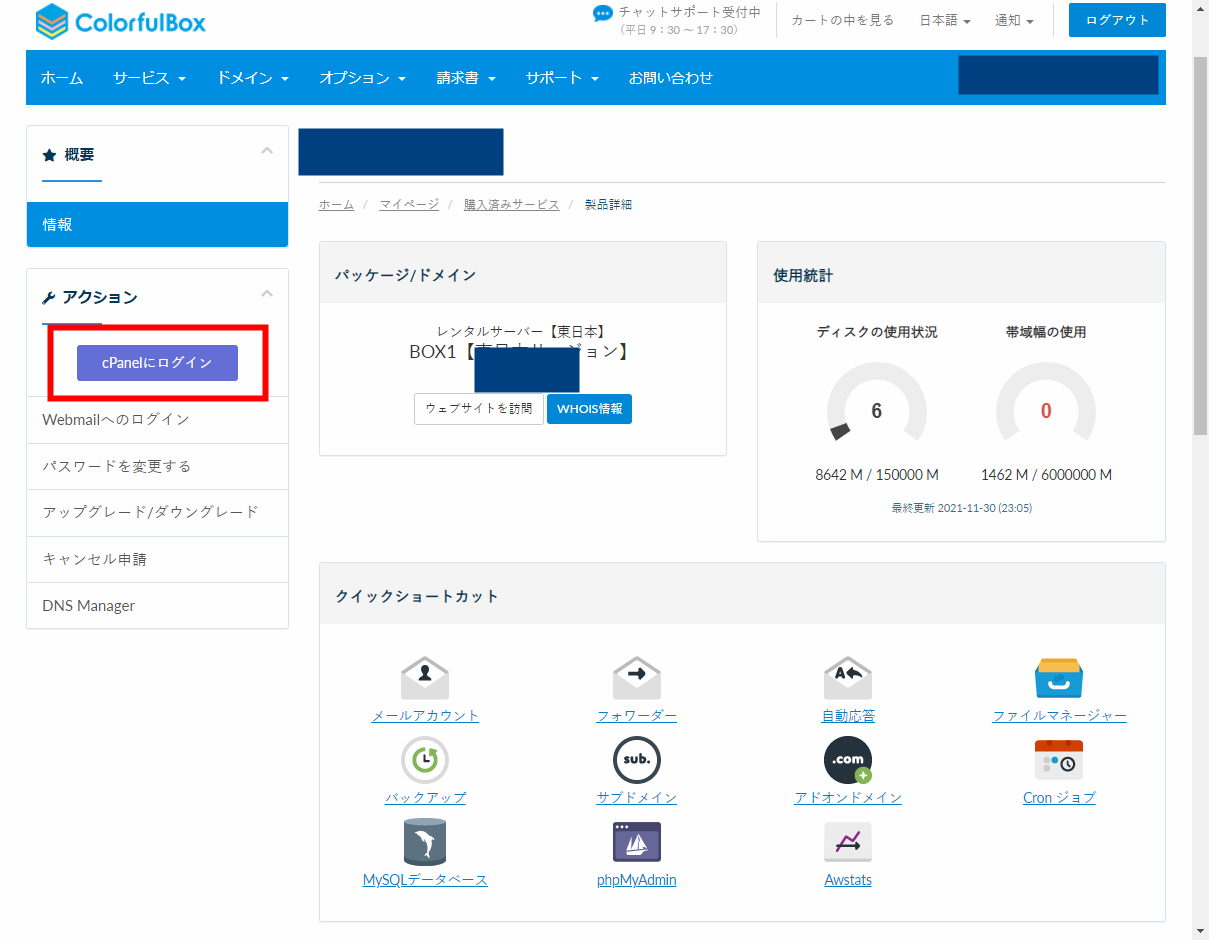
画面左上にある「cPanelにログイン」ボタンを選択します。
Spam Filtersの設定画面へ移動
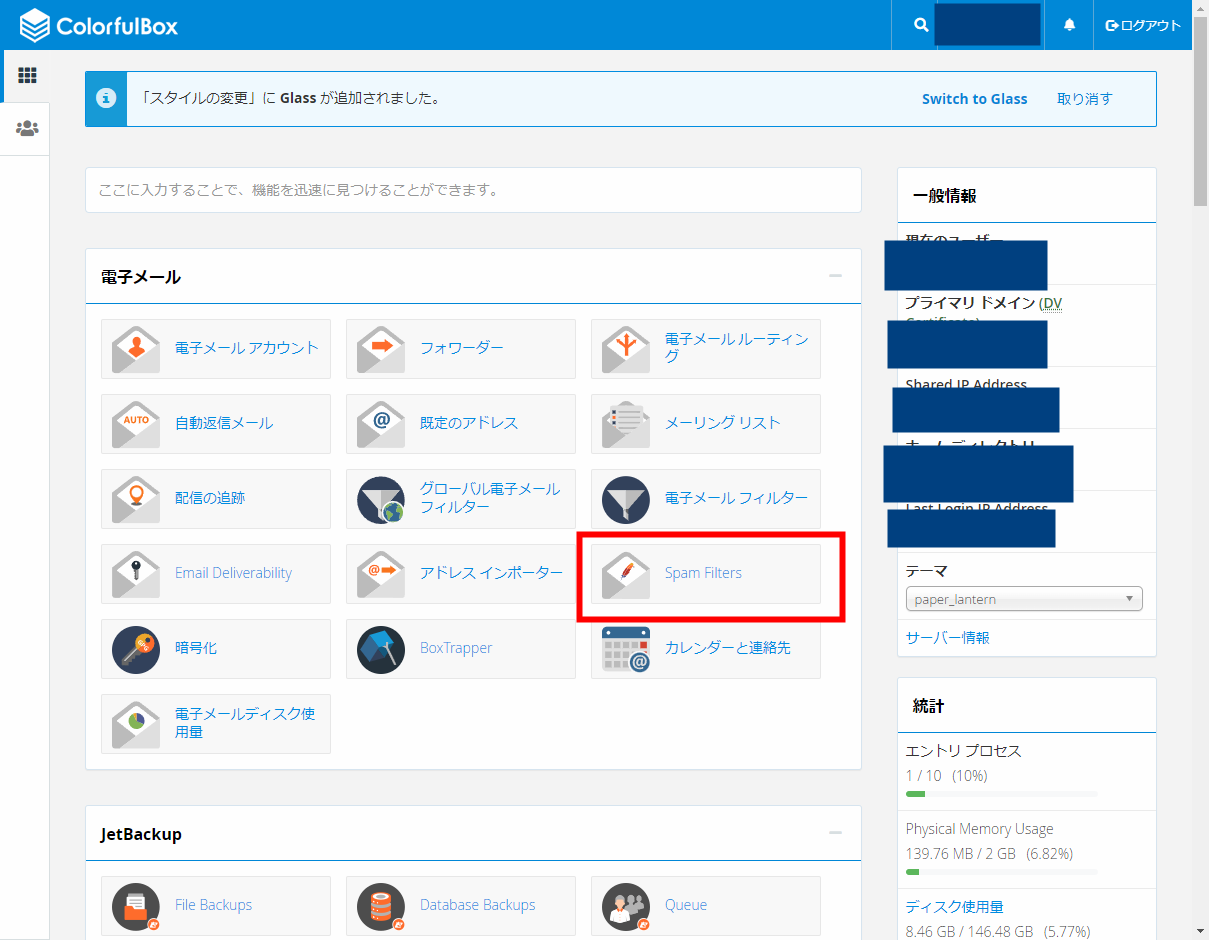
電子メールの設定要素の中で「Spam Filters」を選択します。
上級者向けの設定を開く
「追加構成(上級者向け):ほとんどのユーザーはこれらの設定をカスタマイズする必要はありません。」の項目にある「追加構成の表示」をクリックします。
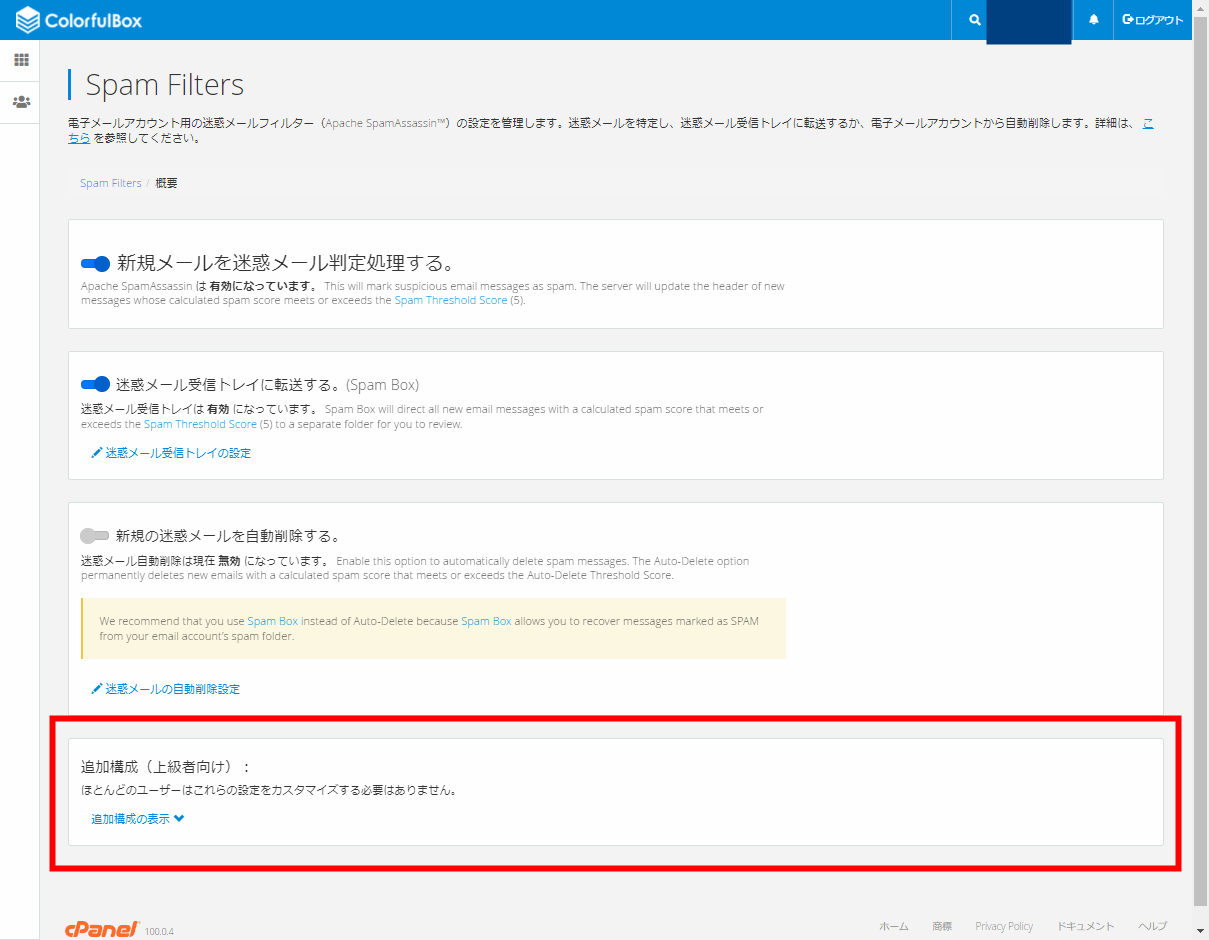
ホワイトリストの設定画面を開く
「ホワイトリスト (電子メールは 常に 許可されます)現在のホワイトリストを確認できます。迷惑メールフィルターは常に許可します。」の下にある「ホワイトリストの設定」のリンクテキストを選択します。
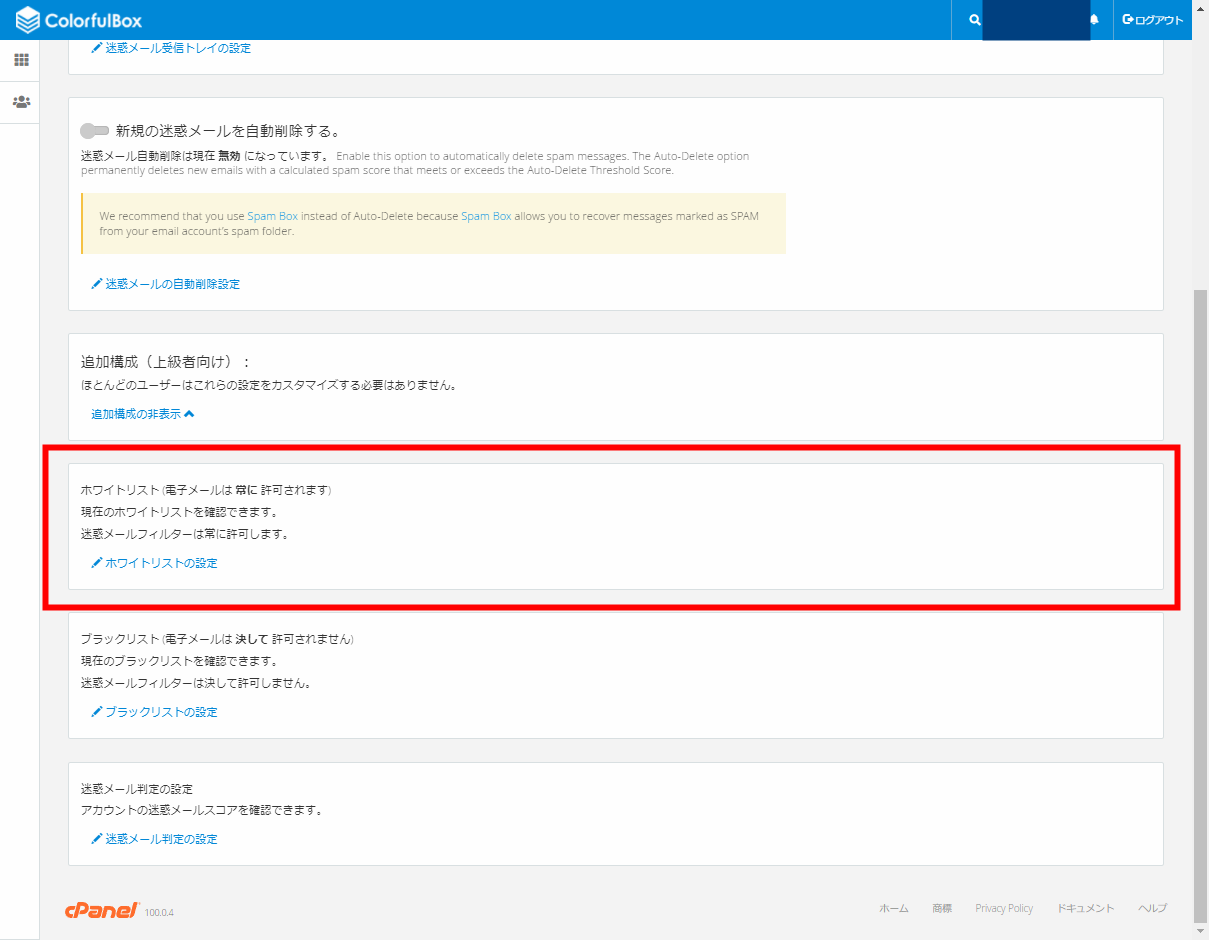
新しいホワイトリストを作成
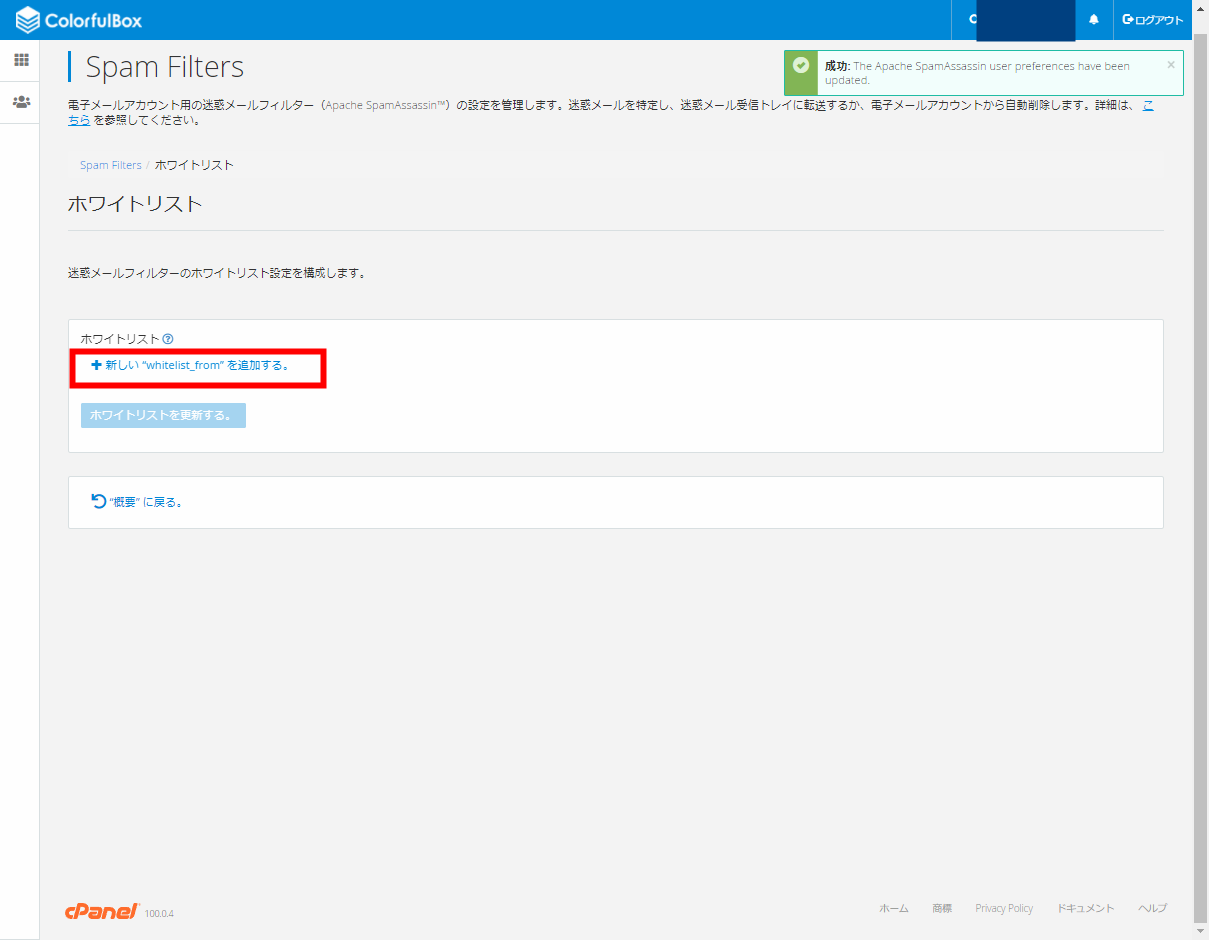
「新しい “whitelist_from” を追加する。」をクリックした後に表示される入力欄にSpam判定をされたくないメールアドレスを入力します。
この時、単純にメールアドレスを入力するだけでは意図した通りに判定されません。
そのため、「*@dammy-no-mailaddress.com」のように、
アスタリスク+アットマーク+メールアドレスドメインとなるように設定します。
アットマークの前に*(アスタリスク)を入れるのは、このドメインの複数アカウントからの受信を許可したいためです。
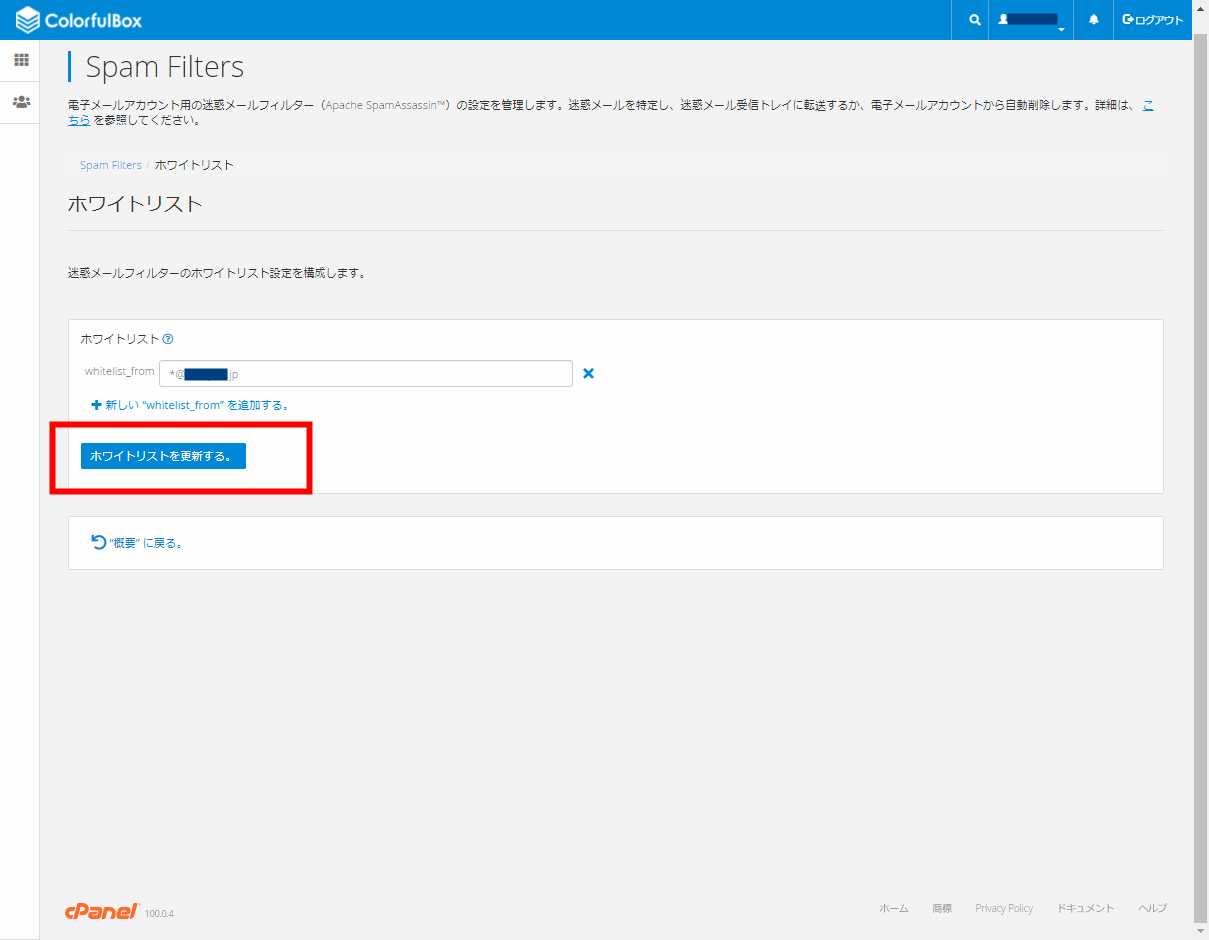
最後に、ホワイトリストを更新するボタンを選択して、設定を反映します。




